วิธีเร่ง IDM ให้มีประสิทธิภาพสูงสุด

Speed up Internet Download Manager IDM จะช่วยให้เราปรับปรุงความเร็วในการดาวน์โหลดเครื่องมือที่ดาวน์โหลดได้นี้ซึ่งเราสามารถดาวน์โหลดได้เร็วขึ้นประหยัดเวลามากขึ้น
สำหรับผู้ใช้ Windows IDMหรือInternet Download Managerเป็นซอฟต์แวร์ที่ขาดไม่ได้ทุกครั้งที่คุณติดตั้งคอมพิวเตอร์ใหม่ IDM เป็นเครื่องมือที่ทรงพลังที่สุดในการดาวน์โหลดไฟล์เร่งการดาวน์โหลดดาวน์โหลดวิดีโอวันนี้ IDMเข้ากันได้กับเบราว์เซอร์ยอดนิยมทั้งหมดในปัจจุบันเช่น Chrome, Coc Coc, Firefox, Opera, IE ...
บทความนี้จะแนะนำคุณโดยละเอียดเกี่ยวกับคุณสมบัติต่างๆตั้งแต่ขั้นพื้นฐานที่สุดไปจนถึงขั้นที่ซับซ้อนที่สุดของ IDM หวังว่าในบทความนี้คุณจะมีความเชี่ยวชาญในการใช้ Internet Download Manager มากขึ้น
หน้าต่างหลักของโปรแกรมประกอบด้วยรายการไฟล์ที่ดาวน์โหลด รายการนี้ยังมีข้อมูลเพิ่มเติมเกี่ยวกับไฟล์ที่ดาวน์โหลดเช่นขนาดไฟล์สถานะการดาวน์โหลดเวลาที่คาดว่าจะเสร็จสิ้นความเร็วในการดาวน์โหลดและอื่น ๆ คุณสามารถจัดเรียงรายการนี้ใหม่ได้โดยคลิกที่ส่วนหัวของคอลัมน์ที่เกี่ยวข้อง
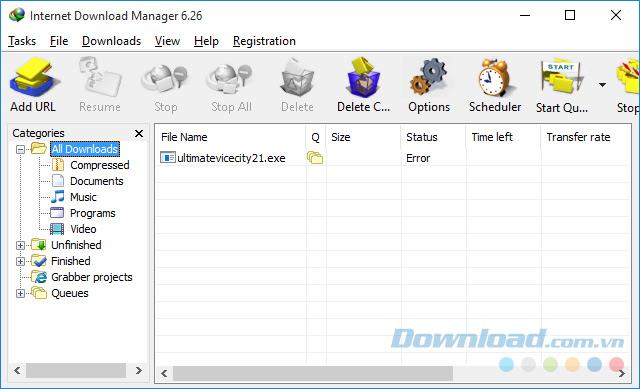
อินเทอร์เฟซหลักของ Internet Download Manager
คุณสามารถเพิ่มไฟล์ใหม่สำหรับการดาวน์โหลดที่มีURL ที่เพิ่มการควบคุมปุ่ม คุณสามารถป้อน URL ในกล่องข้อความหรือวาง URL ที่คัดลอกลงในโดยตรง คุณยังสามารถป้อนข้อมูลเกี่ยวกับชื่อและรหัสผ่านเพื่อดาวน์โหลดไฟล์ในกรณีที่เซิร์ฟเวอร์บางเครื่องต้องการโดยทำเครื่องหมายที่ “ ใช้การอนุญาต ”

เพิ่มเส้นทางใหม่เพื่อให้ดาวน์โหลดไฟล์ได้ง่ายขึ้น
หาก URL ถูกต้องกล่องโต้ตอบบันทึกเป็นจะปรากฏขึ้นซึ่งคุณสามารถป้อนข้อมูลเกี่ยวกับไฟล์ตลอดจนเส้นทางในการบันทึกไฟล์ได้ อีกวิธีหนึ่งในการเพิ่มข้อมูลคือการใช้กล่องโต้ตอบ" คุณสมบัติการดาวน์โหลด " มี 3 ปุ่มฟังก์ชั่ที่ด้านล่างของที่มีการบันทึกเป็นกล่องโต้ตอบ หากคุณต้องการที่จะยกเลิกการดาวน์โหลดเพียงแค่กดยกเลิกปุ่ม
เหนือแถบเครื่องมือในหน้าต่างหลักของ IDM มีส่วนประกอบอื่น ๆ เช่น:
หมวดหมู่ (หมวดหมู่)
ทางด้านซ้ายของหน้าต่างคือแผนภูมิที่จัดระเบียบการดาวน์โหลดตามรูปแบบ คุณสามารถปิดใช้งานคุณสมบัตินี้ได้โดยปิดหน้าต่างหมวดหมู่และไม่เลือกหมวดหมู่ใด ๆ เมื่อดาวน์โหลดไฟล์ IDM มีหมวดหมู่เริ่มต้นที่เกี่ยวข้องกับรูปแบบไฟล์เช่นเพลงวิดีโอโปรแกรมเอกสาร ... คุณสามารถแก้ไขลบและเพิ่มหมวดหมู่ของคุณเองได้
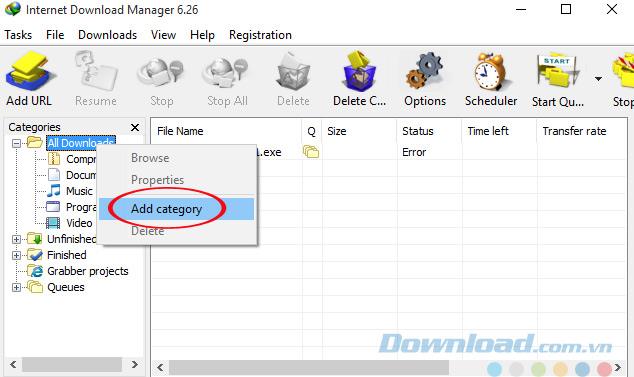
การคลิกขวาที่รายการจะแสดงเมนูที่ให้คุณเพิ่มแก้ไขหรือลบรายการนั้น เมื่อเพิ่มรายการคุณสามารถเลือกรูปแบบไฟล์ที่สอดคล้องกับรายการที่เพิ่งเพิ่มหรือรวมไฟล์ที่ดาวน์โหลดไว้ในหมวดหมู่เริ่มต้น
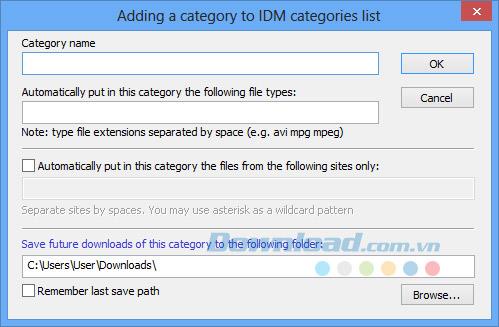
ตัวอย่างเช่นหมวดหมู่เอกสารสอดคล้องกับรูปแบบไฟล์เช่น“ doc pdf xls txt” และบันทึกไว้ในเส้นทางเริ่มต้น“ C : \ Downloads \ Documents ”
รุ่นมาตรฐาน IDM มีสี่สกินแถบเครื่องมือรวมถึงปุ่ม 3 มิติขนาดใหญ่ปุ่ม 3 มิติขนาดเล็ก, ปุ่มคลาสสิกที่มีขนาดใหญ่และปุ่มขนาดเล็ก Classis คุณสามารถเลือกธีมเหล่านี้หรือดาวน์โหลดธีมใหม่จากหน้าแรก นอกจากนี้คุณยังสามารถวาดอินเทอร์เฟซแถบเครื่องมือได้ตามต้องการ
ในการปรับแต่งอินเทอร์เฟซแถบเครื่องมือ IDM ให้คลิกขวาที่แถบเครื่องมือและกล่องโต้ตอบด้านล่างจะปรากฏขึ้น (ดูด้านล่าง)

จากที่นี่คุณสามารถปรับรูปแบบและขนาดของปุ่มแถบเครื่องมือได้จากตัวเลือกที่มีอยู่ในเมนู อีกทางเลือกหนึ่งคือคลิกที่เมนู“ มองหาแถบเครื่องมือใหม่ ” เพื่อดาวน์โหลดจากอินเทอร์เน็ต
ในการปรับแต่งคอลัมน์ IDM ในหน้าต่างหลักให้คลิกขวาที่ส่วนหัวแต่ละคอลัมน์
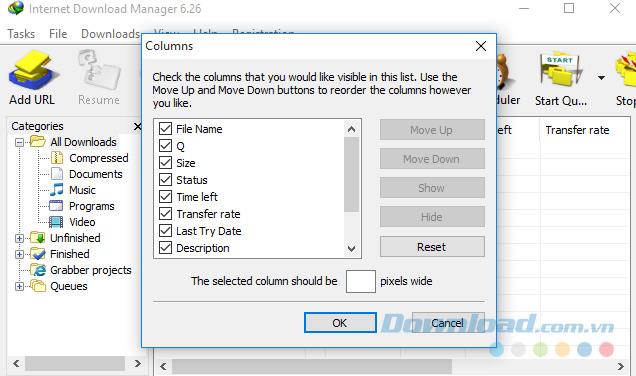
จากที่นี่คุณสามารถระบุคอลัมน์ที่ควรปรากฏขนาดของคอลัมน์และลำดับของคอลัมน์ ในการเปิดใช้งานคอลัมน์คุณต้องทำเครื่องหมายในช่องที่เกี่ยวข้อง คุณสามารถย้ายคอลัมน์ไปยังตำแหน่งอื่นได้โดยเลือกปุ่มเลื่อนขึ้นและเลื่อนลง คุณยังสามารถเปลี่ยนตำแหน่งโดยการลากและวางส่วนหัวของคอลัมน์ได้ตามต้องการ
คุณสามารถเริ่มดาวน์โหลดไฟล์ได้หลายวิธี:
1) จัดการการดาวน์โหลดบนเบราว์เซอร์ยอดนิยมเช่น Internet Explorer, MSN Explorer, AOL, Opera, Morilla, Netscape และอื่น ๆ อีกมากมาย เมื่อใดก็ตามที่คุณคลิกลิงค์ดาวน์โหลดจากเบราว์เซอร์ IDM จะจับลิงค์และดาวน์โหลดไฟล์ที่คุณเลือกโดยอัตโนมัติ จากนั้นมันจะโหลดไฟล์ที่มีรูปแบบอยู่ในรายการประเภท / นามสกุลโดยอัตโนมัติ รายการนี้สามารถเปลี่ยนแปลงได้เมื่อคุณไปที่ตัวเลือก -> ทั่วไป
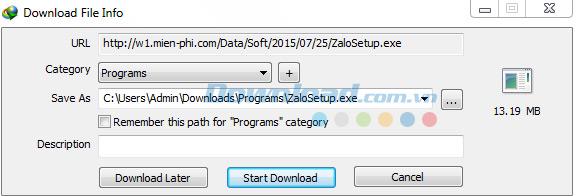
หากปุ่มดาวน์โหลดภายหลัง URL จะถูกเพิ่มลงในรายการดาวน์โหลด แต่การดาวน์โหลดจะไม่เริ่มในทันที หากคุณคลิกปุ่มเริ่มดาวน์โหลดไฟล์ที่เลือกจะถูกดาวน์โหลดทันที IDM มีคุณสมบัติที่จัดเรียงไฟล์ที่ดาวน์โหลดตามรูปแบบไฟล์และแนะนำตำแหน่งที่เก็บไฟล์เริ่มต้น คุณสามารถเปลี่ยนตัวเลือกเหล่านี้ได้ทั้งหมด ในกรณีที่ไฟล์ซิปที่มีการดาวน์โหลดคุณสามารถดูเนื้อหาก่อนที่จะดาวน์โหลดโดยคลิกดูตัวอย่างปุ่ม
2) เพิ่มลิงค์ดาวน์โหลด
คุณสามารถเพิ่มการเชื่อมโยงการดาวน์โหลด IDM ใช้เพิ่ม URLคุณลักษณะ แล้วต่อไปนี้กล่องโต้ตอบจะปรากฏขึ้นและจะดาวน์โหลดการเชื่อมต่อเมื่อคุณคลิกตกลงปุ่ม

3) IDM รวมอยู่ในปุ่มเมาส์ขวาเมื่อใช้เบราว์เซอร์ที่ใช้ IE (MSN, AOL, Avant) และ Mozilla-based (Firefox, Netscape)
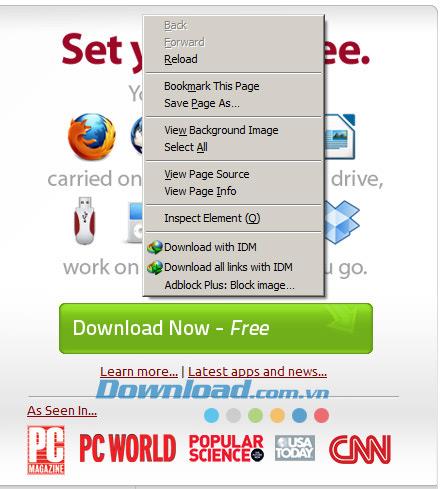
การดาวน์โหลดไฟล์ด้วยวิธีนี้มีประโยชน์อย่างยิ่งเมื่อ IDM ไม่สามารถดาวน์โหลดไฟล์โดยอัตโนมัติได้ คุณต้องเลือกคุณสมบัตินี้เพื่อดาวน์โหลดไฟล์ คุณยังสามารถเลือกพื้นที่ข้อความใน IE และใช้คุณสมบัตินี้เพื่อเพิ่มลิงก์ทั้งหมดในการเลือกสำหรับการประมวลผล
4) ลากและวางลิงค์เมื่อใช้ IE ไปที่หน้าจอหลัก
Drop Target คือหน้าต่างที่ข้อมูลการเชื่อมโยงหลายมิติหลุดจากเบราว์เซอร์เช่น IE, Netscape หรือ Opera คุณสามารถลากลิงค์จากเบราว์เซอร์ของคุณและวางลงในหน้าต่างเพื่อเริ่มการดาวน์โหลดได้ทันที หากคุณต้องการซ่อนหน้าต่างนี้คุณสามารถปิดได้ หากต้องการแสดงอีกครั้งให้ไปที่ " URL> Show Drop target " จากหน้าต่างหลัก
กล่องโต้ตอบคุณสมบัติไฟล์จะปรากฏขึ้นเมื่อคุณเลือกรายการคุณสมบัติในเมนูเมื่อคุณดับเบิลคลิกที่ชื่อไฟล์ กล่องโต้ตอบจะแสดงข้อมูลและอนุญาตให้คุณเปลี่ยนตำแหน่งของไฟล์บนไดรฟ์ URL และคำอธิบายของไฟล์ คุณสามารถเปิดไฟล์ได้โดยตรงโดยใช้เปิดปุ่ม
ในกล่องโต้ตอบตัวเลือกคุณสามารถรีเซ็ตการกำหนดค่าทั้งหมดเพื่อให้เหมาะกับความต้องการและวัตถุประสงค์ของคุณ โต้ตอบรวม 7 แท็บ: ทั่วไป, ประเภทของไฟล์, การเชื่อมต่อ, Save To, ดาวน์โหลด, พร็อกซี logings เว็บไซต์, Dial-Up, เสียง
ทั่วไป
แท็บทั่วไปสามารถใช้เพื่อเลือก: เริ่มต้นด้วย Windows โดยอัตโนมัติรวม IDM เข้ากับเบราว์เซอร์เช่น IE, Opera, Mozilla, Netscape ...
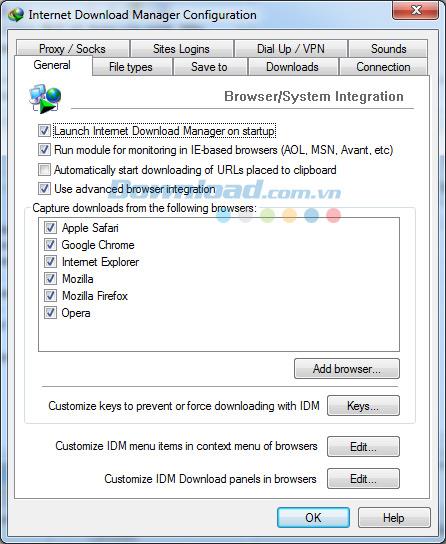
IDM รองรับการปรับแต่งมากมายที่ทำงานร่วมกับเบราว์เซอร์ ตัวเลือกพื้นฐานช่วยให้ผู้ใช้สามารถตรวจสอบได้ด้วยตนเองว่าจะใช้ประเภทการรวมสำหรับแต่ละเบราว์เซอร์โดยการเลือกเบราว์เซอร์และคลิกปุ่มรายละเอียด ในโหมดรวมนี้คุณสามารถเพิ่มเบราว์เซอร์ได้โดยกดปุ่ม“ เพิ่มเบราว์เซอร์… ” จากนั้นซอฟต์แวร์จะกำหนดเวอร์ชันของเบราว์เซอร์และรวมเข้าด้วยกัน
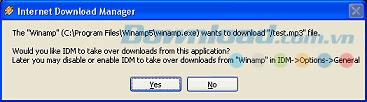
นอกจากนี้ยังช่วยให้คุณสามารถเลือกคีย์ลัดเพื่อขอ / บล็อก IDM จากการดาวน์โหลดไฟล์ คลิกปุ่มคีย์และกล่องโต้ตอบ " การใช้คีย์พิเศษ " จะปรากฏขึ้น จากกล่องโต้ตอบนี้คุณสามารถเลือกปุ่มลัดที่เหมาะสมสำหรับแต่ละเบราว์เซอร์ โดยเฉพาะอย่างยิ่งสำหรับเบราว์เซอร์ที่ใช้ Opera และ OLD Mozilla สามารถรวมปลั๊กอินได้ โหมดรวมนี้ไม่รองรับปุ่มลัดเพื่อป้องกัน / ต้องใช้ IDM ในการดาวน์โหลดไฟล์ หากคุณต้องการป้องกัน / ร้องขอการดาวน์โหลดไฟล์โดยใช้ปุ่มลัดคุณควรใช้คุณลักษณะ " การรวมเบราว์เซอร์ขั้นสูง "
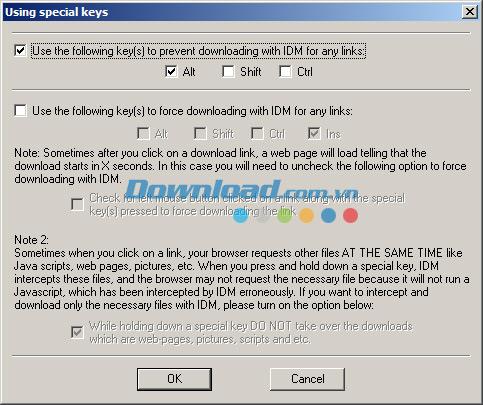
ประเภทไฟล์
สามารถใช้เพื่อเปลี่ยนรูปแบบไฟล์ที่จะดาวน์โหลดโดย IDM หรือเบราว์เซอร์
คุณสามารถห้ามไม่ให้ดาวน์โหลดไฟล์จากเว็บไซต์ที่กำหนดไว้ล่วงหน้าได้ ในการดำเนินการนี้เพียงเพิ่มที่อยู่ของไซต์ในรายการ " อย่าเริ่มดาวน์โหลด " ตัวอย่างเช่นการเพิ่ม* .tonec.comในรายการจะไม่สามารถดาวน์โหลดได้จากftp.tonec.com, www.tonec.com, www.games.tonec.com ...
การเชื่อมต่อ
ในแท็บการเชื่อมต่อคุณต้องเลือกความเร็วของการเชื่อมต่ออินเทอร์เน็ตของคุณ สิ่งนี้จำเป็นสำหรับการใช้งานสายที่เหมาะสมที่สุด หลีกเลี่ยงการเลือก“ Max Connection Number ” ที่มีค่ามากกว่า 4 ค่านี้มากเกินไปอาจทำให้ความเร็วในการเชื่อมต่อช้าลงและเซิร์ฟเวอร์ที่คุณกำลังดาวน์โหลดข้อมูลช้าลง นอกจากนี้อาจส่งผลต่อการดำเนินการด้านความปลอดภัยของผู้ดูแลระบบเครือข่ายบางอย่าง ในทางกลับกันการเพิ่มจำนวนการเชื่อมต่อสามารถเพิ่มความเร็วในการดาวน์โหลดไฟล์ได้หากคุณมีการเชื่อมต่อความเร็วสูง
หากคุณต้องการระบุความจุสูงสุดที่ IDM สามารถใช้ได้ในบรรทัดคุณสามารถเลือกปรับแต่งขีด จำกัด การดาวน์โหลด IDMได้ นี่เป็นการปรับแต่งที่มีประโยชน์มากกับมาตรฐานการเชื่อมต่อบางอย่างเช่น Directway, Direct PC, Hughes ... ตัวอย่างเช่นในกรณีที่คุณต้องการดาวน์โหลดสูงสุด 40MB ต่อชั่วโมงหรือ 150MB ทุก 4 ชั่วโมงอย่างต่อเนื่อง เมื่อโหลดจะไม่เกินคะแนนนี้ ด้วยวิธีนี้คุณจะได้รับประโยชน์สูงสุดจากการเชื่อมต่อเพื่อดาวน์โหลดไฟล์ขนาดใหญ่
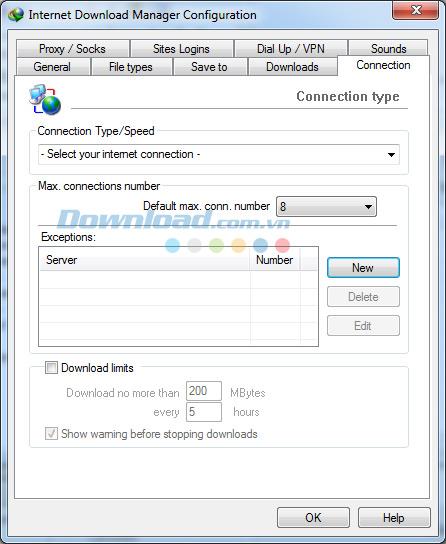
บันทึกที่
ในแท็บนี้คุณจะเลือกโฟลเดอร์เริ่มต้นที่สอดคล้องกับรูปแบบไฟล์ที่ดาวน์โหลด คุณสามารถเปลี่ยนโฟลเดอร์เหล่านี้ได้โดยคลิกขวาและเลือกคุณสมบัติสำหรับแต่ละหมวดหมู่ IDM ยังมีฟีเจอร์ " Remember last save path " เพื่อจดจำตำแหน่งไฟล์ของการดาวน์โหลดก่อนหน้าโดยอัตโนมัติ
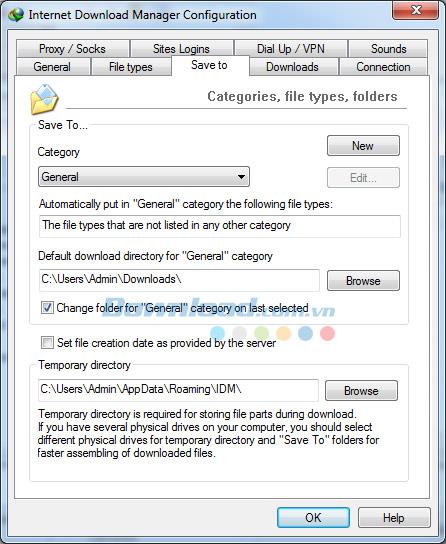
ไดเร็กทอรีชั่วคราวกำหนดเส้นทางที่จะจัดเก็บไฟล์ชั่วคราว คุณสามารถเปลี่ยนไดเร็กทอรีนี้ได้ตามต้องการในกรณีที่มีเนื้อที่ดิสก์ไม่เพียงพอ
ดาวน์โหลด
ในกล่องโต้ตอบนี้คุณสามารถจัดการได้อย่างมีประสิทธิภาพว่าจะให้กล่องโต้ตอบใดปรากฏขึ้น การเลือก " ไม่แสดง " ในกล่องโต้ตอบความคืบหน้าการดาวน์โหลดจะทำให้กล่องโต้ตอบนี้หายไป ตัวเลือกอื่น ๆ เช่นการย่อขนาดหน้าต่างสามารถใช้ " แสดงย่อขนาด " ได้
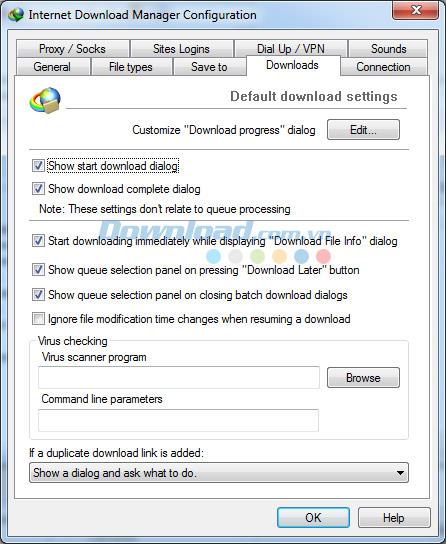
โหมดเงียบเมื่อลิงก์ทั้งหมดที่คุณคลิกจะถูกบันทึกโดยอัตโนมัติในโฟลเดอร์เริ่มต้น หากคุณไม่ต้องการให้ดาวน์โหลดสมบูรณ์กล่องโต้ตอบคุณสามารถยกเลิก " แสดงเริ่มโต้ตอบดาวน์โหลด " กล่อง " จะไม่แสดงโต้ตอบการดาวน์โหลดเสร็จสมบูรณ์ " และเลือก " ไม่ต้องแสดง " ในดาวน์โหลดความคืบหน้ากล่องรายการ
พร็อกซี
แท็บ Proxy / Firewall เป็นที่สำหรับช่วยคุณกำหนดค่าพร็อกซี การเลือก“ ใช้ FTP ใน PASV ” หมายความว่าโหมดพาสซีฟของโปรโตคอล FTP จะถูกเปิดใช้งาน คุณควรเปิดใช้งานตัวเลือกนี้เมื่อเปิดใช้งานไฟร์วอลล์หรือพร็อกซีเซิร์ฟเวอร์ ณ จุดนี้คุณสามารถเพิ่มข้อมูลส่วนบุคคลได้หากต้องการโดยพร็อกซีเซิร์ฟเวอร์
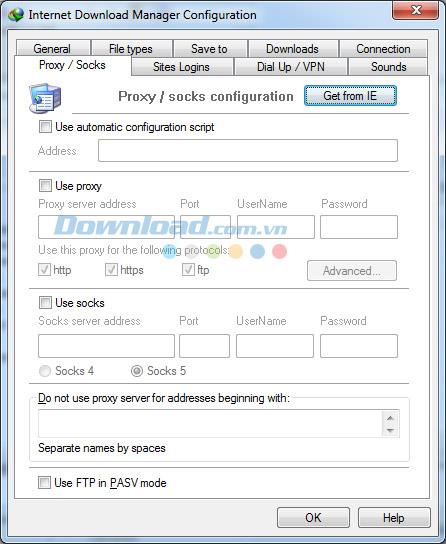
การเข้าสู่ระบบไซต์
แท็บการเข้าสู่ระบบไซต์ (มีเฉพาะในเวอร์ชันลิขสิทธิ์) ถูกใช้เมื่อคุณต้องการรายงานข้อมูลโดยอัตโนมัติเพื่อดาวน์โหลดเซิร์ฟเวอร์ที่ต้องเข้าสู่ระบบ เปิดใช้งานคุณสมบัตินี้โดยคลิกปุ่มใหม่เพิ่มที่อยู่ URL และข้อมูลชื่อผู้ใช้ / รหัสผ่าน
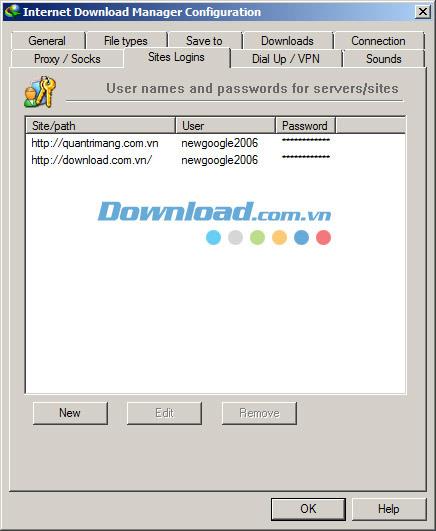
ต่อสาย
หากใช้การเชื่อมต่อแบบ dial-up จะมีความสามารถเพิ่มเติมในการแก้ไขบันทึกสมุดโทรศัพท์สำหรับการเชื่อมต่อของคุณ ในรายการนี้คุณสามารถเลือกเชื่อมต่อเพื่อใช้ IDM เดียวกันได้ หากคอมพิวเตอร์ของคุณเชื่อมต่อกับอินเทอร์เน็ตการเชื่อมต่อนี้จะแสดงตามค่าเริ่มต้น
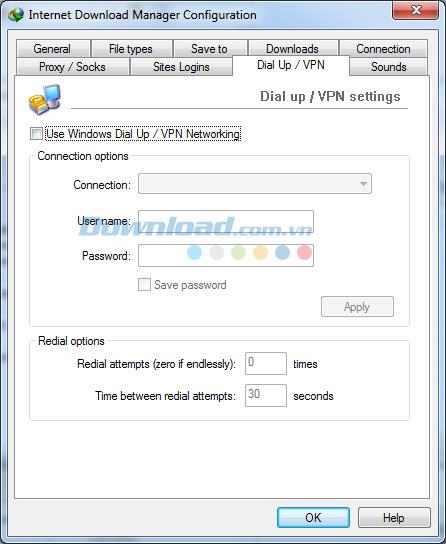
หลังจากที่เลือกการเชื่อมต่อคุณสามารถเปลี่ยนข้อมูลเกี่ยวกับชื่อผู้ใช้และรหัสผ่านแล้วบันทึกโดยการกดสมัครปุ่ม หากคุณต้องการ IDM โดยอัตโนมัติกรอกข้อมูลรหัสผ่านที่คุณสามารถตรวจสอบการตรวจสอบบันทึกรหัสผ่านกล่อง นอกจากนี้คุณสามารถกำหนดค่าจำนวนการเชื่อมต่อใหม่และเวลาระหว่างแต่ละครั้งได้ คลิกตกลงเพื่อบันทึกการเปลี่ยนแปลงของคุณและยกเลิกเพื่อไม่บันทึก
เสียง
สามารถส่งเสียงได้หลายประเภทเพื่อแจ้งเตือนผู้ใช้ ในการ์ดเสียงผู้ใช้สามารถเลือกการปลุกและแนบสัญญาณเตือนไปยังแต่ละเหตุการณ์ได้
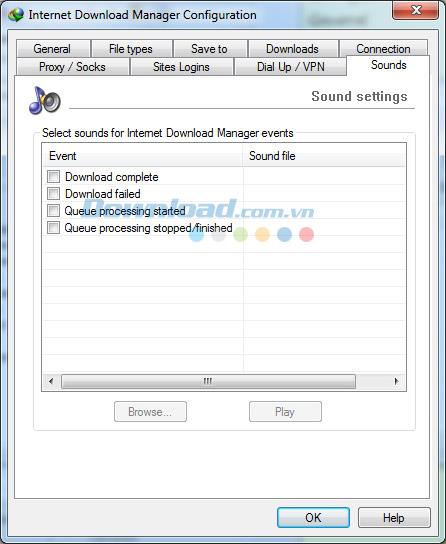
หมายเหตุ : คุณสามารถเลือกเสียงจากไฟล์ที่มีอยู่แล้วในอุปกรณ์ของคุณ ในการเลือกประเภทเสียงขั้นแรกให้เลือกประเภทเหตุการณ์คลิกปุ่มเรียกดูค้นหาไฟล์เสียงและตรวจสอบเสียงที่เกี่ยวข้องกับเหตุการณ์ คุณสามารถ pre-ฟังเสียงโดยใช้Playปุ่ม
เมื่อการดาวน์โหลดเสร็จสิ้น IDM จะแสดงกล่องโต้ตอบ " ดาวน์โหลดเสร็จสมบูรณ์ " จากที่นี่คุณสามารถเลือกวิธีต่างๆในการเปิดไฟล์ที่ดาวน์โหลดมา

ตัวอย่างเช่นคุณสามารถปิดการแสดงการแจ้งเตือนทุกครั้งที่ดาวน์โหลดไฟล์โดยเลือก“ อย่าแสดงกล่องโต้ตอบนี้อีก ” หากคุณต้องการเปิดคุณลักษณะนี้และปิดคุณสามารถไปที่ตัวเลือกแท็บ> ดาวน์โหลด
Speed up Internet Download Manager IDM จะช่วยให้เราปรับปรุงความเร็วในการดาวน์โหลดเครื่องมือที่ดาวน์โหลดได้นี้ซึ่งเราสามารถดาวน์โหลดได้เร็วขึ้นประหยัดเวลามากขึ้น
IDM ไม่จับลิงค์ดาวน์โหลดไฟล์เป็นปัญหาที่หลายคนพบ สามารถแก้ไขได้ง่าย ๆ ด้วยวิธีการที่เราแนะนำในบทความนี้
เรียนรู้วิธีตั้งค่าสิทธิ์ของเบราว์เซอร์เพื่อใช้ Internet Download Manager (IDM) ในการดาวน์โหลดไฟล์ อย่างรวดเร็ว และมีประสิทธิภาพมากขึ้น
ข้อผิดพลาด IDM ไม่จับลิงค์ Youtube บน Chrome, Firefox เป็นปัญหาที่พบบ่อย พร้อมเรียนรู้วิธีแก้ไขข้อผิดพลาด IDM ด้วยวิธีง่ายๆ
เรียนรู้วิธีเพิ่ม Proxy ใน Internet Download Manager (IDM) เพื่อเร่งการดาวน์โหลด พร้อมคำแนะนำและข้อมูลที่จำเป็นในการปรับแต่งการดาวน์โหลดของคุณให้มีประสิทธิภาพมากที่สุด
หากคุณเบื่อกับไอคอนที่มีอยู่ใน Internet Download Manager คุณสามารถเล่นกับซอฟต์แวร์นี้ได้เล็กน้อยและเปลี่ยนไอคอนของ IDM ด้วยขั้นตอนง่ายๆ
คุณสังเกตไหมว่ามีหลายครั้งที่ Internet Download Manager (IDM) ดาวน์โหลดข้อมูลจากอินเทอร์เน็ตเป็นปกติโดยสมบูรณ์ แต่เมื่อเสร็จสิ้น 99% จู่ๆก็เกิดข้อผิดพลาดขึ้น
หากคุณไม่จำเป็นต้องใช้ Galaxy AI บนโทรศัพท์ Samsung ของคุณอีกต่อไป คุณสามารถปิดได้ด้วยการใช้งานที่เรียบง่ายมาก ต่อไปนี้เป็นคำแนะนำสำหรับการปิด Galaxy AI บนโทรศัพท์ Samsung
หากคุณไม่จำเป็นต้องใช้ตัวละคร AI ใดๆ บน Instagram คุณก็สามารถลบมันออกได้อย่างรวดเร็วเช่นกัน นี่คือคำแนะนำในการลบตัวละคร AI จาก Instagram
สัญลักษณ์เดลต้าใน Excel หรือที่เรียกว่าสัญลักษณ์สามเหลี่ยมใน Excel ถูกใช้มากในตารางข้อมูลสถิติ โดยแสดงจำนวนที่เพิ่มขึ้นหรือลดลงหรือข้อมูลใดๆ ตามที่ผู้ใช้ต้องการ
ผู้ใช้ยังสามารถปรับแต่งเพื่อปิดหน่วยความจำ ChatGPT ได้ทุกเมื่อที่ต้องการ ทั้งบนเวอร์ชันมือถือและคอมพิวเตอร์ ต่อไปนี้เป็นคำแนะนำสำหรับการปิดการใช้งานที่จัดเก็บ ChatGPT
ตามค่าเริ่มต้น Windows Update จะตรวจหาการอัปเดตโดยอัตโนมัติ และคุณยังสามารถดูได้ว่ามีการอัปเดตครั้งล่าสุดเมื่อใดได้อีกด้วย ต่อไปนี้เป็นคำแนะนำเกี่ยวกับวิธีดูว่า Windows อัปเดตครั้งล่าสุดเมื่อใด
โดยพื้นฐานแล้วการดำเนินการเพื่อลบ eSIM บน iPhone ก็ง่ายสำหรับเราที่จะทำตามเช่นกัน ต่อไปนี้เป็นคำแนะนำในการถอด eSIM บน iPhone
นอกจากการบันทึก Live Photos เป็นวิดีโอบน iPhone แล้ว ผู้ใช้ยังสามารถแปลง Live Photos เป็น Boomerang บน iPhone ได้อย่างง่ายดายอีกด้วย
หลายๆ แอปจะเปิดใช้งาน SharePlay โดยอัตโนมัติเมื่อคุณใช้ FaceTime ซึ่งอาจทำให้คุณกดปุ่มผิดโดยไม่ได้ตั้งใจและทำลายการสนทนาทางวิดีโอที่คุณกำลังทำอยู่ได้
เมื่อคุณเปิดใช้งานคลิกเพื่อดำเนินการ ฟีเจอร์จะทำงานและทำความเข้าใจข้อความหรือรูปภาพที่คุณคลิก จากนั้นจึงตัดสินใจดำเนินการตามบริบทที่เกี่ยวข้อง
การเปิดไฟแบ็คไลท์คีย์บอร์ดจะทำให้คีย์บอร์ดเรืองแสง ซึ่งมีประโยชน์เมื่อใช้งานในสภาวะแสงน้อย หรือทำให้มุมเล่นเกมของคุณดูเท่ขึ้น มี 4 วิธีในการเปิดไฟคีย์บอร์ดแล็ปท็อปให้คุณเลือกได้ด้านล่าง
มีหลายวิธีในการเข้าสู่ Safe Mode ใน Windows 10 ในกรณีที่คุณไม่สามารถเข้าสู่ Windows และเข้าสู่ระบบได้ หากต้องการเข้าสู่ Safe Mode Windows 10 ขณะเริ่มต้นคอมพิวเตอร์ โปรดดูบทความด้านล่างจาก WebTech360
ปัจจุบัน Grok AI ได้ขยายเครื่องสร้างภาพด้วย AI เพื่อเปลี่ยนรูปถ่ายส่วนตัวให้กลายเป็นสไตล์ใหม่ ๆ เช่น การสร้างภาพสไตล์ Studio Ghibli ด้วยภาพยนตร์แอนิเมชั่นชื่อดัง
Google One AI Premium เสนอการทดลองใช้ฟรี 1 เดือนให้ผู้ใช้สมัครและสัมผัสกับฟีเจอร์อัปเกรดมากมาย เช่น ผู้ช่วย Gemini Advanced
ตั้งแต่ iOS 18.4 เป็นต้นไป Apple อนุญาตให้ผู้ใช้ตัดสินใจได้ว่าจะแสดงการค้นหาล่าสุดใน Safari หรือไม่
Windows 11 ได้รวมโปรแกรมแก้ไขวิดีโอ Clipchamp ไว้ใน Snipping Tool เพื่อให้ผู้ใช้สามารถแก้ไขวิดีโอตามที่ต้องการได้ โดยไม่ต้องใช้แอปพลิเคชันอื่น




















